Importación o borrado de configuraciones – Dell PowerEdge RAID Controller H700 User Manual
Page 100
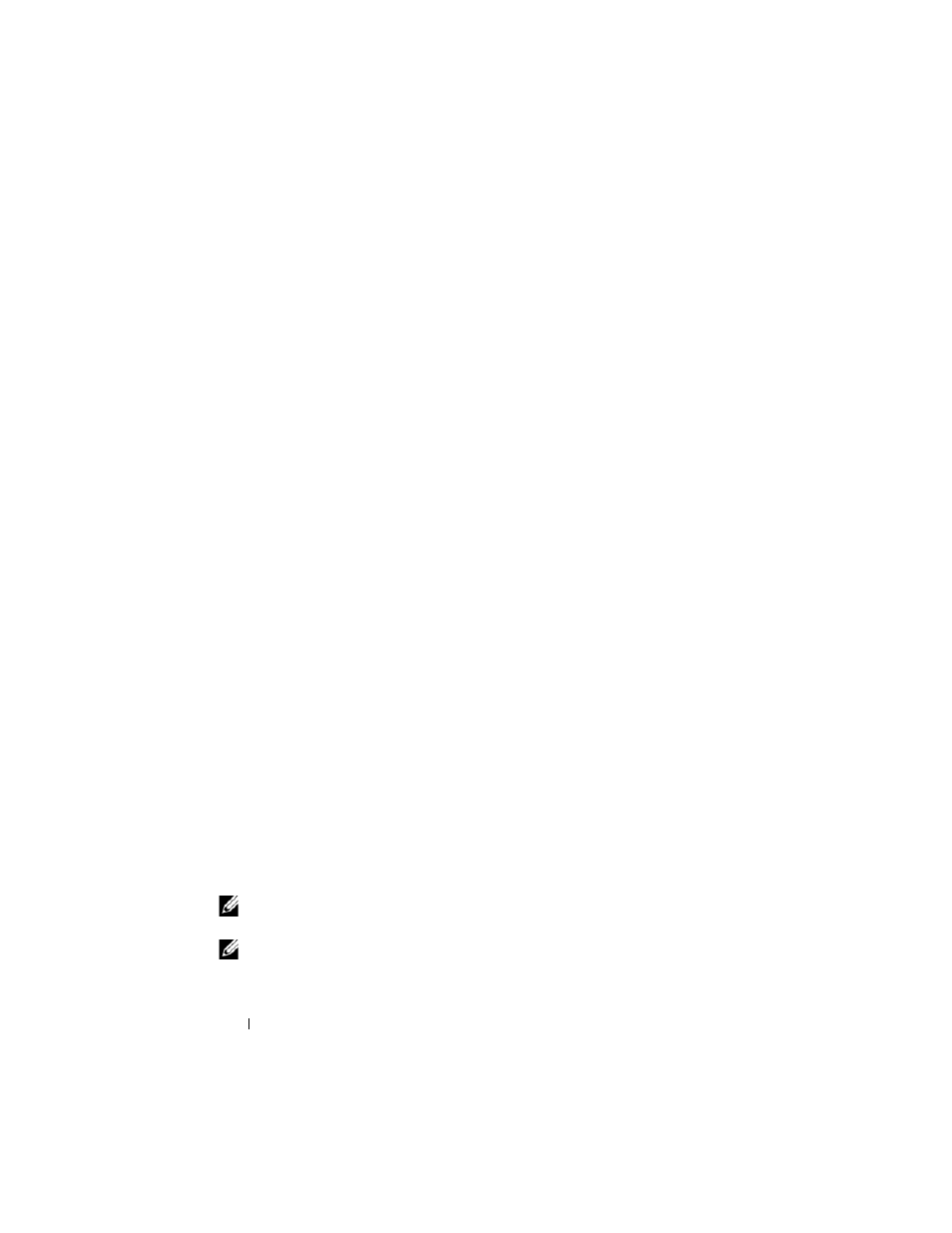
100
Configuración y administración de RAID
Puede seleccionar Yes (Sí) o No. Si selecciona Yes (Sí), la operación de CC
continuará. Si selecciona No, la operación finalizará.
Realice los pasos siguientes para ejecutar una Consistency Check
(Comprobación de coherencia):
1 Presione
(Administración de discos virtuales).
2 Presione la tecla de flecha hacia abajo para resaltar Virtual Disk #
(N.° de disco virtual).
3 Presione
4 Presione la tecla de flecha hacia abajo para seleccionar Consistency Check
(Comprobación de coherencia).
5 Presione la tecla de flecha derecha para visualizar las acciones disponibles,
Start (Iniciar) y Stop (Detener).
6 Seleccione Start (Iniciar) y presione
Consistency Check (Comprobación de coherencia).
La Consistency Check (Comprobación de coherencia) se ejecuta y
comprueba los datos de redundancia de los discos virtuales.
7 Después de iniciar la Consistency Check (Comprobación de coherencia),
presione
Importación o borrado de configuraciones ajenas mediante el menú VD
Mgmt (Administración de discos virtuales)
Cuando existe una configuración ajena, la pantalla del BIOS muestra el mensaje
Foreign configuration(s)
found on adapter (Se han encontrado
configuraciones ajenas en el adaptador). Además, se mostrará una configuración
ajena en el lateral derecho de la pantalla Ctrl Mgmt (Administración de control).
Puede utilizar el menú VD Mgmt (Administración de discos virtuales) para
importar la configuración existente a la controladora RAID o para borrar la
configuración existente. Asimismo, puede ver la configuración ajena en la ficha
Foreign View (Vista externa) sin tener que importar la configuración.
NOTA:
la controladora no permite realizar una importación que dé como resultado
más de 64 discos virtuales.
NOTA:
para importar una configuración ajena protegida, ver “Clave de seguridad y
